Моменты, которые необходимо взять во внимание
- Предварительно проверьте размер файла. Максимальная допустимость – 200 мб.
- Обязательно уточняйте ширину полотна, на котором планируете печатать макет.
- Файл должен быть окончательного размера, без отступлений под обрезку.
- При наличии светлых краев обязательно добавьте черную рамку. Ширина рамки – 1 мм.
- Если высота символов менее чем 1 см, есть вероятность некачественной цветопередачи.
- Применяйте заливку плотностью более чем 10%. В противном случае она может не отобразиться.
- Срок хранения электронных носителей – 2 недели с момента подачи в типографию. Варианты носителей, пригодных для предоставления информации: e-mail, FTP, CD-R, CD-RW, DVD, DVD-RW, USB-флеш-накопитель.
- Во избежание такой неприятности, как неточная цветопередача, сделайте цветопробу либо сверьтесь с имеющимися палитрами.
Клиент всегда может выбрать оптимальное разрешение из предложенных образцов. При несоответствии техническим требованиям, мы можем внести корректировки, согласовав их с заказчиком. Однако жалобы по поводу качества не принимаются, если от корректировок он отказался.
Дизайнерские советы и рекомендации
1. В какой программе стоит обрабатывать файлы для широкоформатной интерьерной печати и наружной рекламы?
Для обработки файлов можно использовать любой растровый либо векторный редактор, а также специализированные программы, переводящие в данные форматы. Наиболее оптимальные форматы – jpeg, eps, tiff, psd, ai либо cdr.
2. Как подготовить макет в растровом редакторе?
Создавая макет с помощью растровой графики, традиционной для программы Adobe Photoshop, удачнее всего использовать пропорции 1:1. Если необходимо изготовить рекламный баннер размером 3х6 м, создайте файл в аналогичных сантиметрах – 300х600, а также с разрешением 35 dpi и в палитре CMYK. По окончанию разработки объедините все слои и сохраните работу в tiff, избегая сжатия. Проследите, чтобы файл «весил» не более 150 мб.
3. Как подготовить макет в векторном редакторе?
Применяя векторные программы, такие как CorelDraw или AdobeIllustrator, стоит учитывать небольшие нюансы:
- в данных редакторах необходимо создавать прямоугольник вручную, задав нужный размер;
- если вы работаете с фотографиями, устанавливайте разрешение от 30 до 100 dpi, однако в том случае, когда в масштабе 1:1 приемлемое качество.
4. Как обрабатывать файлы, пользуясь палитрой Pantone?
При широкоформатной печати подобная обработка, к сожалению, невозможна. Рекомендовано использовать палитру CMYK, отыскав свой фирменный оттенок. Также не забывайте, что мы предоставляем абсолютно бесплатную цветопробу.
Важное примечание
Стоит обратить внимание, что разрешение печати и разрешение готового макета – абсолютно разные понятия. Подобные незнания приводят к таким хлопотам, как многократно увеличенный размер файла.
Как определить правильный размер изображения?
- Изображение до 6 кв. м традиционно имеет разрешение 80–150 dpi. Сюда относятся уличные афиши, витрины, штендеры.
- Изображение от 6 до 20 кв. м должно печататься в разрешении 35–74 dpi. Это относится к габаритной уличной рекламе – билборды, витрины, придорожные щиты.
- Изображение размером более 20 кв. м имеет разрешение 15–35 dpi. Касается максимально крупной рекламной продукции – щиты 12х5 м, брандмауэры и пр.
- Если печать касается интерьерной продукции, типографии используют файлы размером до 250 мб, а также со значительно более высоким разрешением – 300 dpi.